幻灯片如何关闭自动播放 ppt怎么停止自动播放
更新时间:2023-07-01 11:40:05作者:xiaoliu
幻灯片如何关闭自动播放,PPT是我们日常工作和学习中常用的一种工具,而幻灯片自动播放功能也是PPT中常见的一个特性,然而在某些情况下,我们可能需要手动控制幻灯片的播放速度,以便更好地展示和解释内容。如果你也遇到过这种需求,那么不要担心,本文将为大家介绍如何关闭PPT的自动播放功能。
步骤如下:
1.首先,准备好一份ppt文档。这里,我们以Microsoft Office PowerPoint 2013为例进行演示。

2.Microsoft Office PowerPoint 2013的工具栏如图所示。在这里,我们主要用到的是“切换”和“放灯片放映”两个选项卡下的内容。

3.选中“切换”选项卡,在右侧可以看到“换片方式”。这里,有两种换片方式:一是单击鼠标时进行换片,用于手动换片;二是设置自动换片时间,用于自动播放。在这里,我们把换片方式统一改为“单击鼠标时”。

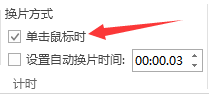
4.“切换”中的“换片方式”是针对每一张幻灯片而言的,因此。需要把所有幻灯片的换片方式都改成“单击鼠标时”。
5.改好之后,切换到“幻灯片放映”选项卡,选择该选项卡下的“设置幻灯片放映”。

6.将其中的“换片方式”改为“手动”,并点击“确定”保存修改。
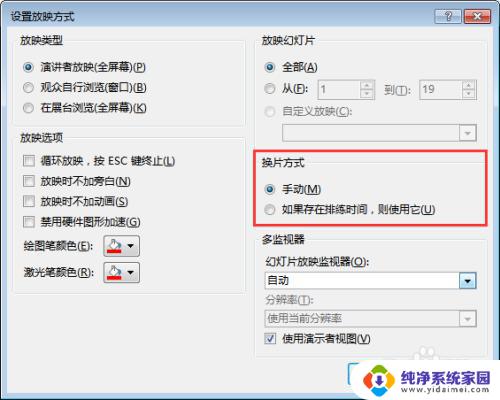
7.以上操作完成后,保存幻灯片,在重新放映。这时,ppt的自动播放就已经取消了。通过鼠标单击或者鼠标滚轮,可以手动控制幻灯片的播放。
以上就是关于幻灯片如何关闭自动播放的全部内容,如果您遇到了相同的问题,可以按照这里提供的方法来解决。
幻灯片如何关闭自动播放 ppt怎么停止自动播放相关教程
- 幻灯片怎么取消自动播放设置 PPT如何关闭幻灯片自动播放
- 电脑幻灯片怎么自动播放 如何设置PPT自动播放幻灯片
- 幻灯片自己自动播放怎么取消 如何禁止PPT中幻灯片的自动播放
- 幻灯片怎样取消自动播放 PPT自动播放怎么取消
- 如何让幻灯片自动播放,不用点击 如何禁止PPT自动播放幻灯片
- 幻灯片取消自动播放 ppt自动播放设置取消方法
- 幻灯片不自动播放怎么回事 PPT自动播放设置方法
- 如何关闭ppt自动播放功能 如何在PPT中取消自动播放功能
- 酷狗怎么关闭自动播放音乐 酷狗音乐停止自动播放音乐
- wps控制幻灯片播放时间 wps控制幻灯片自动播放时间设置
- 笔记本开机按f1才能开机 电脑每次启动都要按F1怎么解决
- 电脑打印机怎么设置默认打印机 怎么在电脑上设置默认打印机
- windows取消pin登录 如何关闭Windows 10开机PIN码
- 刚刚删除的应用怎么恢复 安卓手机卸载应用后怎么恢复
- word用户名怎么改 Word用户名怎么改
- 电脑宽带错误651是怎么回事 宽带连接出现651错误怎么办